Управление рассылкой
Кроме адресов, содержания и флагов каждое сообщение имеет набор дополнительных параметров, управляющих шифрованием, алгоритмом рассылки и правилами подтверждения сообщений. Чтобы получить доступ к параметрам электронного письма, созданного в предыдущем упражнений, выполните следующие шаги.
- В панели ярлыков Outlook раскройте группу папок Почта (Mail).
- Щелкните на значке Исходящие (Outbox).
- В списке сообщений дважды щелкните на строке письма с темой Приглашение на семинар.
- В панели инструментов окна сообщения щелкните на кнопке Параметры (Options). Откроется окно диалога, показанное на рис. 21.9.
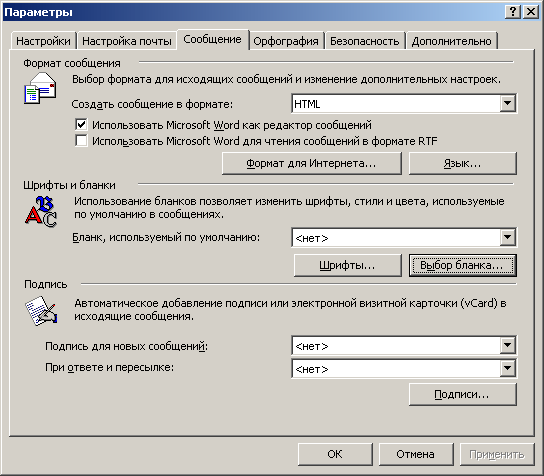
Рис. 21.9. Параметры сообщенияЗдесь есть набор флажков и полей, задающих следующие режимы рассылки:
- списки Важность (Importance) и Пометка (Sensitivity) позволяют указать уровень важности письма и степень официальности сообщения;
- флажки раздела Безопасность (Security) включают режимы шифрования сообщения и добавления к нему электронной подписи, однозначно идентифицирующей отправителя;
- флажок и список Кнопки голосования (Use Voting Buttons) помещают в тело письма набор стандартных кнопок, с помощью которых получатель может быстро возвратить отправителю сообщения свое мнение относительна содержания письма;
- флажки Уведомить о доставке этого сообщения (Request A Delivery Receipt For This Message) и Уведомить о прочтении этого сообщения (RequestA Read Receipt For This Message) обеспечивают автоматическую генерацию компьютером адресата ответного сообщения, уведомляющего отправителя соответственно о получении письма почтовой системой и о прочтении этого письма пользователем;
- флажок Отправлять ответы (Have Replies Sent To), одноименное поле и кнопка Выбор имен (Select Names) позволяют указать адрес, на который должны приходить ответы на данное сообщение;
- поле После отправки сохранить в (Save Sent Message To) и кнопка Обзор (Browse) дают возможность указать папку Outlook, в которую должна быть помещена копия сообщения после его отправки на почтовый сервер, а одноименный флажок позволяет включить или отменить режим сохранения копии;
- флажок Не доставлять до (Do Not Deliver Before) и одноименное поле с календарем позволяют отложить отправку сообщения до указанного времени;
- флажок Не действительно после (Expires After) и поле с календарем устанавливают дату, после которой данное сообщение станет недоступным (то есть будет удалено из Outlook);
- поля Формат (Attachment Format) и Кодировка (Encoding) с раскрывающимися списками позволяют изменить формат и кодировку сообщения;
- кнопки Контакты и Категории позволяют связать с сообщением некоторый контакт и отнести письмо к определенной категории.
- Настроив нужные режимы, щелкните на кнопке Закрыть.
- Закройте окно сообщения.
- Щелчком на кнопке Да подтвердите необходимость сохранения выполненных изменений.
Примечание
Модификацию сообщения и его параметров необходимо выполнять до момента передачи письма на сервер провайдера. После того как письмо уйдет, изменить его уже нельзя.
